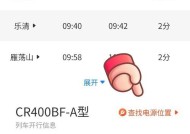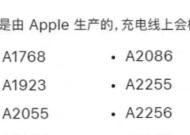显卡Temp温度显示正常吗?如何调整?
- 电脑知识
- 2025-05-27
- 35
- 更新:2025-05-09 18:06:20
显卡作为电脑系统中负责图形处理的关键部件,其工作状态直接关系到整机的性能及稳定性。许多用户在使用电脑时,都会通过显卡自带的监控软件查看显卡的温度。但是,显卡Temp温度显示正常吗?这个问题往往困扰着一些电脑初学者。本文将围绕显卡温度显示及其调整方法展开讨论,以期帮助大家更好地管理和维护自己的电脑。
显卡Temp温度的重要性
显卡温度(Temp)是衡量显卡运行状态的重要指标之一。正常情况下,显卡工作时会产生热量,散热系统则会将多余的热量排出。然而,如果显卡的温度过高,可能会导致电脑性能下降,甚至出现死机、蓝屏等不稳定现象。了解显卡温度的正常范围,并掌握如何调整,对于保持系统稳定运行至关重要。
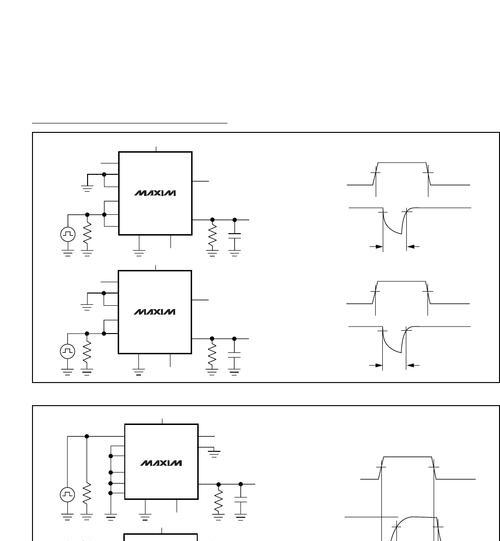
显卡Temp温度的正常范围
通常情况下,显卡温度保持在30°C到85°C之间是可以接受的。但这个范围并不是固定不变的,它会因显卡的型号、使用环境、散热条件等因素而有所不同。高性能显卡在满负载下可能会接近80°C,而一些入门级显卡在同样条件下可能会保持在60°C以下。需要根据具体情况来判断显卡温度是否处于正常范围。

如何检查显卡Temp温度
检查显卡温度通常有以下两种方法:
方法一:使用显卡自带软件
大多数显卡厂商都会提供自己的监控软件,比如NVIDIA的“NVIDIAGeForceExperience”和AMD的“RadeonSoftware”。通过这些软件,用户可以实时查看显卡的工作温度。
方法二:第三方监控软件
除了显卡自带的软件外,第三方的硬件监控工具如HWMonitor、MSIAfterburner等,也可以用来检测显卡温度。

如何调整显卡Temp温度
如果发现显卡温度超出了正常范围,可以尝试以下调整方法:
步骤一:改善散热环境
1.清理灰尘:定期清理显卡上的灰尘,保持散热器的清洁。
2.增加风扇:如果条件允许,可以增加机箱风扇以增强机箱内部的空气流通。
3.使用散热支架:对于笔记本电脑,使用散热支架可以有效降低温度。
步骤二:调整显卡设置
1.降低功耗限制:在显卡的控制面板中,可以适当降低功耗限制,从而减少热量的产生。
2.调整风扇速度:通过显卡软件手动调整风扇速度,使其在较低温度时保持静音,在温度升高时加快转速。
步骤三:使用液态散热
对于高端显卡或超频爱好者,使用液态散热系统能更有效地控制温度。
常见问题与实用技巧
问题一:显卡温度过高怎么办?
如果显卡温度持续过高,首先应检查散热系统是否工作正常,比如风扇是否运转、散热片是否清洁。必要时应更换散热器或升级散热系统。
问题二:温度正常但显卡仍不稳定?
可能的原因包括供电不足、显存或GPU故障,建议检查电源供应和硬件连接,并考虑联系专业人员进行检修。
实用技巧:
1.定期检查驱动程序:确保显卡驱动是最新的,旧驱动可能会影响显卡性能和温度控制。
2.合理安排使用时间:长时间运行高负载应用会导致显卡温度持续升高,适时休息或降低使用强度可以延长显卡的使用寿命。
综上所述
显卡Temp温度的显示与调整是一个涉及硬件知识和技术细节的过程。通过本文的介绍,相信您已经对显卡温度有了基本的了解,并掌握了检查和调整显卡温度的方法。确保显卡运行在合理温度下,不仅可以避免潜在的硬件损坏,还能保障电脑的性能和稳定性。如果在实际操作中遇到任何问题,建议及时咨询专业人士或查阅相关技术文档。
上一篇:平板电脑停用后的后果?